Gemeinsame Funktionen
In diesem Dokument sind alle Funktionen zusammengefasst, die sich die verschiedenen Apps teilen. Wenn Sie dieses Dokument gelesen haben, haben Sie einen guten Überblick über die wichtigsten Funktionen.
Globale suchen
Eine der wichtigsten Funktionen, um effizient mit qmBase arbeiten zu können, ist unsere globale Suche. Die globale Suche können Sie jederzeit über einen Klick in Navigationsleiste auf die Suche oder aber auch die Tastenkombination Strg+k öffnen.
Mit Hilfe dieser Suche wird ihre komplette qmBase Datenbank durchsucht, damit direkt die Informationen finden, die Sie suchen. Eine genaue Erklärung aller Details der Suche finden Sie in unseren FAQs Wie funktioniert die globale Suche?.
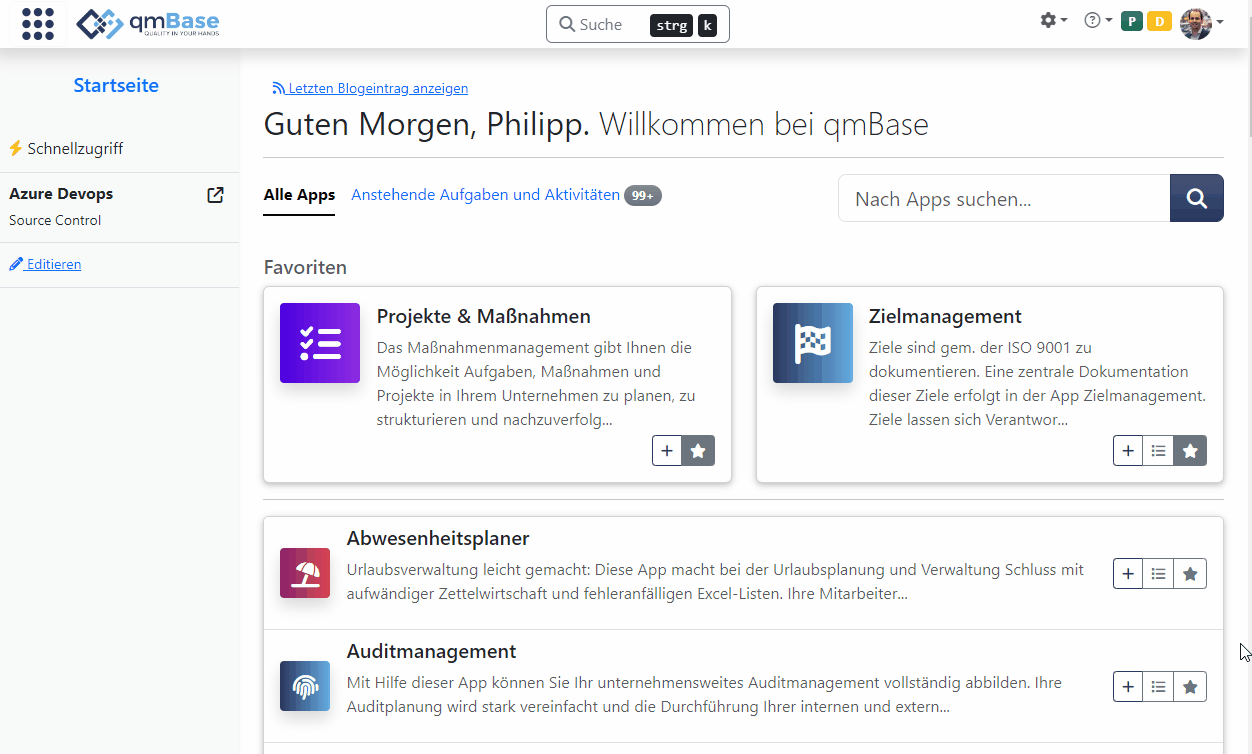
Anhänge
Tabellen
Das Auffinden Ihrer Daten war noch nie so einfach. Setzen Sie einfach die passenden Filter, um die gewünschten Informationen direkt zu finden. Über den Link in der Adressleiste können Sie die Ergebnisse auch mit Ihrem Team teilen.
Zusätzlich können Sie über die erweiterten Tabellenoptionen beliebig Spalten der Tabelle ein- und ausblenden.
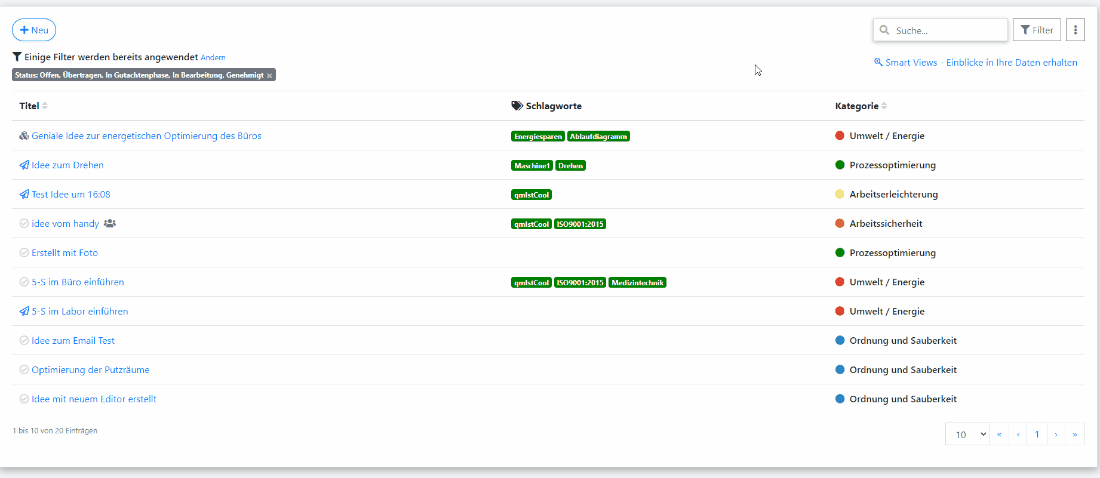
Getroffene Einstellungen für Tabellen werden lokal im Browser des Nutzers gespeichert. Das hat den Vorteil, dass der Nutzer sich mit jedem Endgerät individuelle Einstellungen konfigurieren kann. So macht es z.B. Sinn auf dem Smartphone oder Tablet weniger oder andere Spalten einzublenden als auf dem Desktop, da dort weniger Platz zur Verfügung steht.
Standardeinstellungen
Wir verwenden sinnvolle Voreinstellungen, um nur relevante Daten anzuzeigen. Zum Beispiel filtern wir Daten heraus, die bereits als erledigt markiert wurden.
Suchfeld
Verwenden Sie das Suchfeld in der oberen rechten Ecke, um nach Daten zu suchen, die innerhalb der Tabelle sichtbar sind.
Daten filtern
Verwenden Sie die Filter-Schaltfläche, um die in der Tabelle angezeigten Ergebnisse einzugrenzen.
Erweiterte Tabellenoptionen
Verwenden Sie das Kebab-Menü, um die erweiterten Tabellenoptionen zu öffnen. Hier finden Sie weitere Möglichkeiten, um Daten in den Tabellen zu bearbeiten oder zu exportieren, wenn diese Funktionen verfügbar sind.
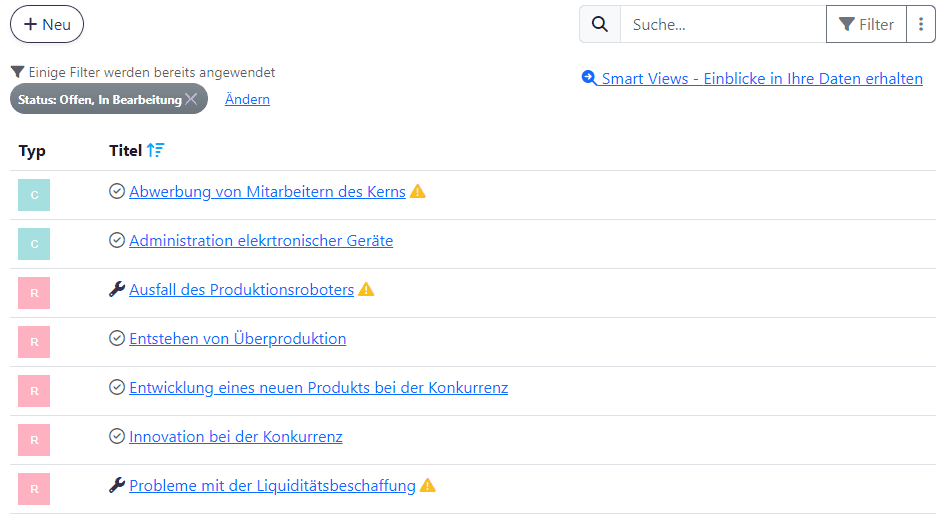
Sichtbarkeit von Spalten
Klicken Sie auf den Button Sichtbarkeit der Spalten ändern. Hier können Sie zusätzliche Spalten ein- oder ausblenden. Achtung Sie können auch alle Spalten ausblenden, dann wird keine Tabelle angezeigt.
Kommentare
In allen Apps können die einzelnen Einträge kommentiert werden. Die Kommentare beziehen sich dabei i.d.R. auf das Hauptobjekt der einzelnen App. Also z.b. im Reklamationsmanagement auf die einzelne Reklamation. Kommentare können genutzt werden, um gemeinsam kollaborativ zu arbeiten. Mit Hilfe der Kommentare können auch Personen die einen Eintrag sonst nicht bearbeiten können, Informationen hinzufügen und ergänzen.
Bearbeiten von Kommentaren
In einigen Apps können Sie Kommentare auch bearbeiten. Um Kommentare zu bearbeiten, muss eine der folgenden Bedingen erfüllt sein:
| Aktion | Bedingung |
|---|---|
| Löschen | Nutzer muss Ersteller des Kommentars oder Admin sein |
| Bearbeiten | Nutzer muss Ersteller des Kommentars sein |
Reaktionen auf Kommentare
Das Hinzufügen von Reaktionen auf Kommentare mit Emojis bietet den Kunden mehrere Vorteile und verbessert ihr Gesamterlebnis.
Emoji-Reaktionsleiste:
- Unter jedem Kommentar befindet sich eine horizontale Leiste mit vordefinierten Emoji-Optionen, die die Nutzer auswählen können, um auf den Kommentar zu reagieren.
Hinzufügen von Reaktionen:
- Wenn Sie auf ein Emoji klicken, wird eine Reaktion zu dem Kommentar hinzugefügt.
- Die Anzahl der Reaktionen neben jedem Emoji wird dynamisch aktualisiert, um die Gesamtzahl der Reaktionen von allen Nutzern anzuzeigen.
Entfernen von Reaktionen:
- Durch erneutes Anklicken desselben Emojis wird die Reaktion des Nutzers entfernt.
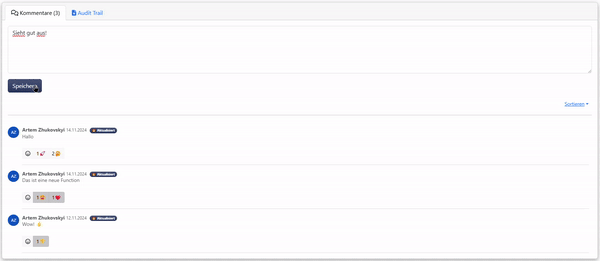
Übersicht der Apps mit Kommentaren
In der folgenden Tabelle finden Sie eine Übersicht aller Apps, in denen Sie Kommentare erfassen können.
| App | Kommentare beziehen sich auf | Bearbeiten / Löschen | Antworten auf Kommentare |
|---|---|---|---|
| Abwesenheitsplaner | Abwesenheitsantrag | ✔️ | |
| Auditmanagement | Audits | ✔️ | |
| Aufgaben & Qualifikationen | nicht vorhanden | ✔️ | |
| Blog | Blogeintrag | ✔️ | |
| CRM | Organisationen, Personen | ✔️ | |
| Dokumentenmanagement | Dokument | ✔️ | |
| Fehlermanagement | Fehler | ✔️ | |
| Formulare | nicht vorhanden | ||
| Ideenmanagement | einzelne Idee | ✔️ | |
| Instandhaltung | Inventargegenstand | ✔️ | |
| Mitarbeiter | Person | ✔️ | |
| Produkte | Produkte | ✔️ | |
| Schulungsmanagement | Schulungen | ✔️ | |
| Projekte & Maßnahmen | Projekte, Maßnahmen | ✔️ | |
| Maßnahmen | ✔️ | ||
| Reklamationsmanagement | Reklamationen | ✔️ | ✔️ |
| Risiken & Chancen | Risiken, Chancen | ✔️ | |
| Wiki | Wikieintrag | ✔️ | |
| Zielmanagement | Ziele | ✔️ |
Schlagworte
Beinahe alle erfassten Informationen lassen sich mittels Schlagworten gruppieren und kategorisieren. Das Zuordnen der Schlagworte ist über die Detailsansichten zu den einzelnen Einträgen möglich. In den älteren Bereichen der Software erfolgt dies über das Kontextmenü neben dem Stift zum Bearbeiten einer Information.
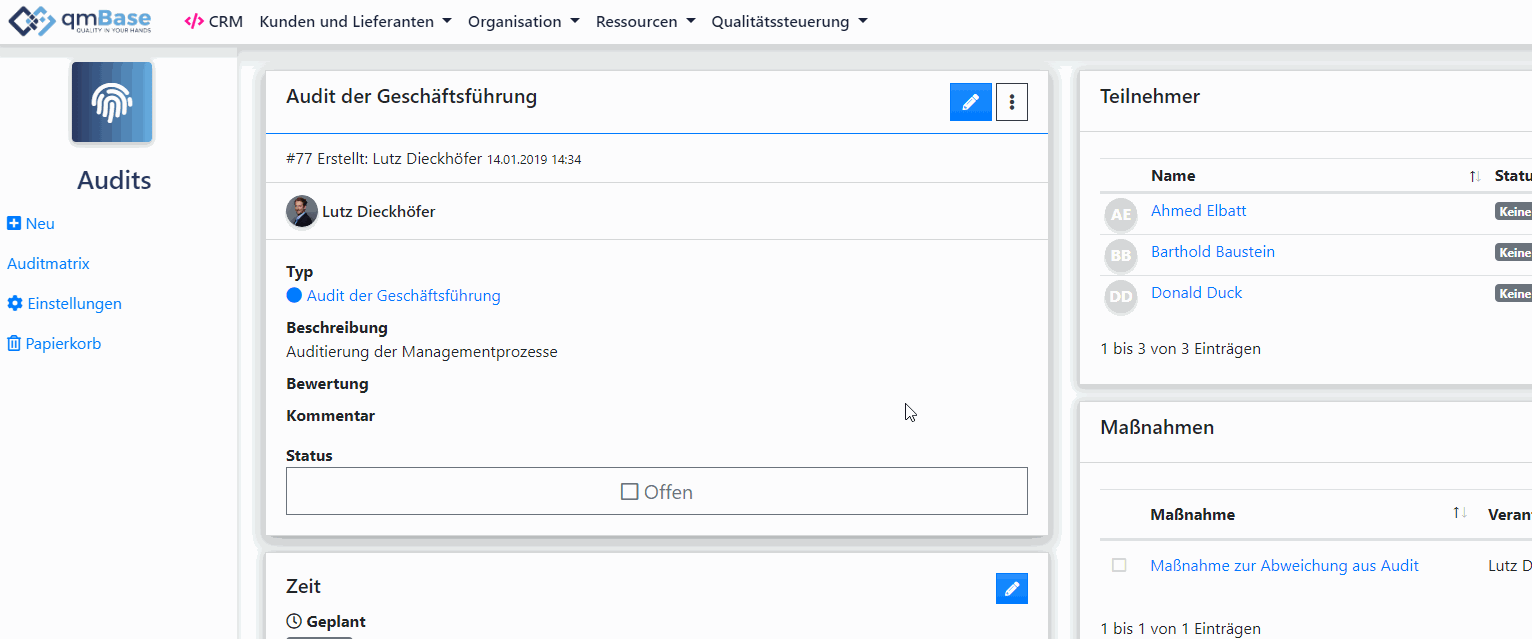
In den neueren Bereichen der Software erfolgt das Bearbeiten der Schlagworte über eine Leiste oberhalb des ausgewählten Eintrags
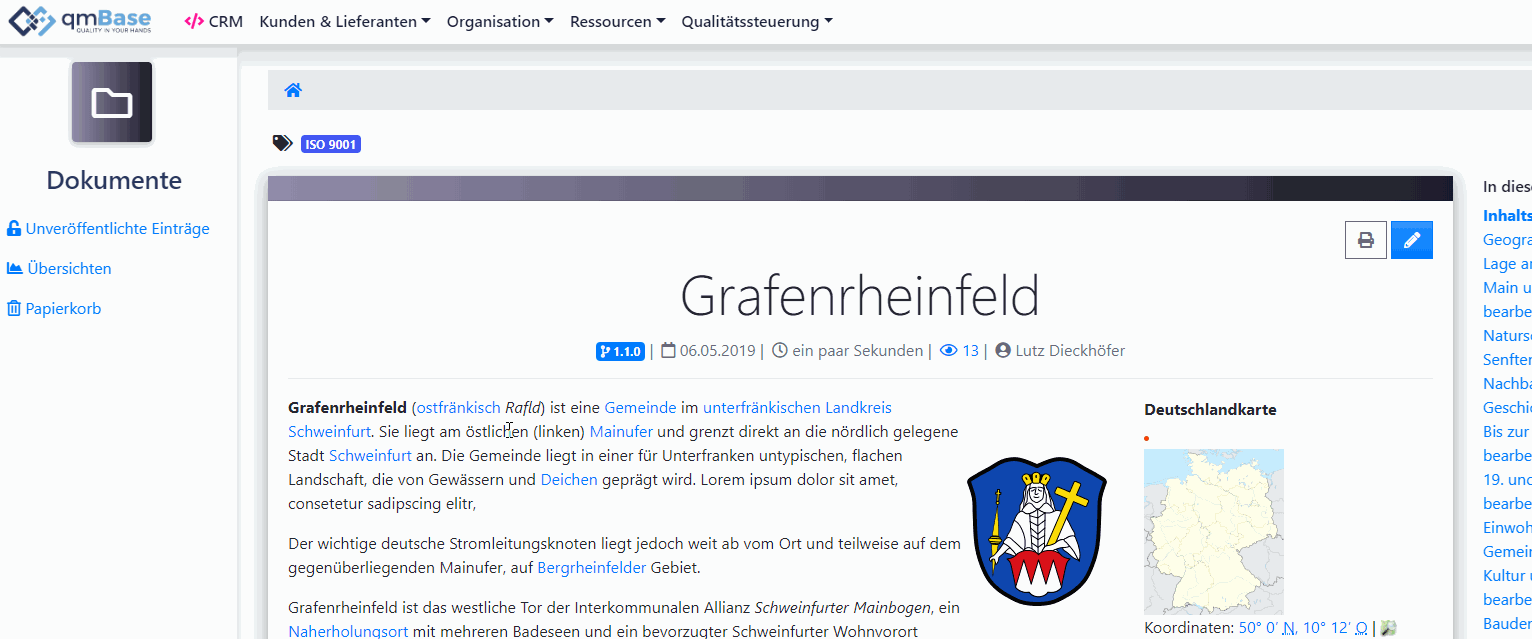
Das Bearbeiten der Schlagworte ist unter Umständen an Berechtigungen zum Bearbeiten eines Eintrags geknüpft, so dass es je nach vorhanden Rechten möglich sein kann, dass Sie keine Schlagworte bearbeiten können.
Tipp: Falls Sie die Diversität der Schlagworte stärker eingrenzen möchten, können Sie als Admin in der Konfiguration auch festlegen, dass neue Schlagworte nur über die Einstellungen erstellt werden können.
Wie kann ich die Farbe von Schlagworten ändern?
In den Einstellungen unter /Allgemein/Schlagworte kann die Hintergrundfarbe und die Schriftfarbe einzelner Schlagworte konfiguriert werden. Die Schlagworte erscheinen im System dann immer in den eingestellten Farben.
In welchen Apps und Bereichen kann ich Schlagworte verwenden?
Schlagworte lassen sich in fast allen Bereichen der Software verwenden. In der folgenden Liste sind alle Objekte dargestellt, die sich mit Schlagworten verknüpfen lassen.
| Objekt | Info |
|---|---|
| Audits | |
| Ordner | Nicht öffentlich verfügbar |
| Risiken & Chancen | |
| Dokumente | |
| Blog-Beiträge | |
| Wiki-Beiträge | |
| Ziele | |
| Maßnahmen | |
| Projekte | |
| Schulungen | |
| Ideenmanagement | |
| Inventargegenstände | |
| Reklamationen | |
| Fehler | |
| Personen | |
| Produkte | |
| Organisationen | |
| Aufgaben | |
| Qualifikationen | |
| Formulare | |
| Kosten | |
| Anhänge (Dateien) | Nicht öffentlich verfügbar |
Angeheftete Einträge
Pro App können bis zu 3 Einträge aus der App auf der jeweiligen Startseite angeheftet werden. Das Anheften erfordert die Rolle eine Modul Admins oder Admins.
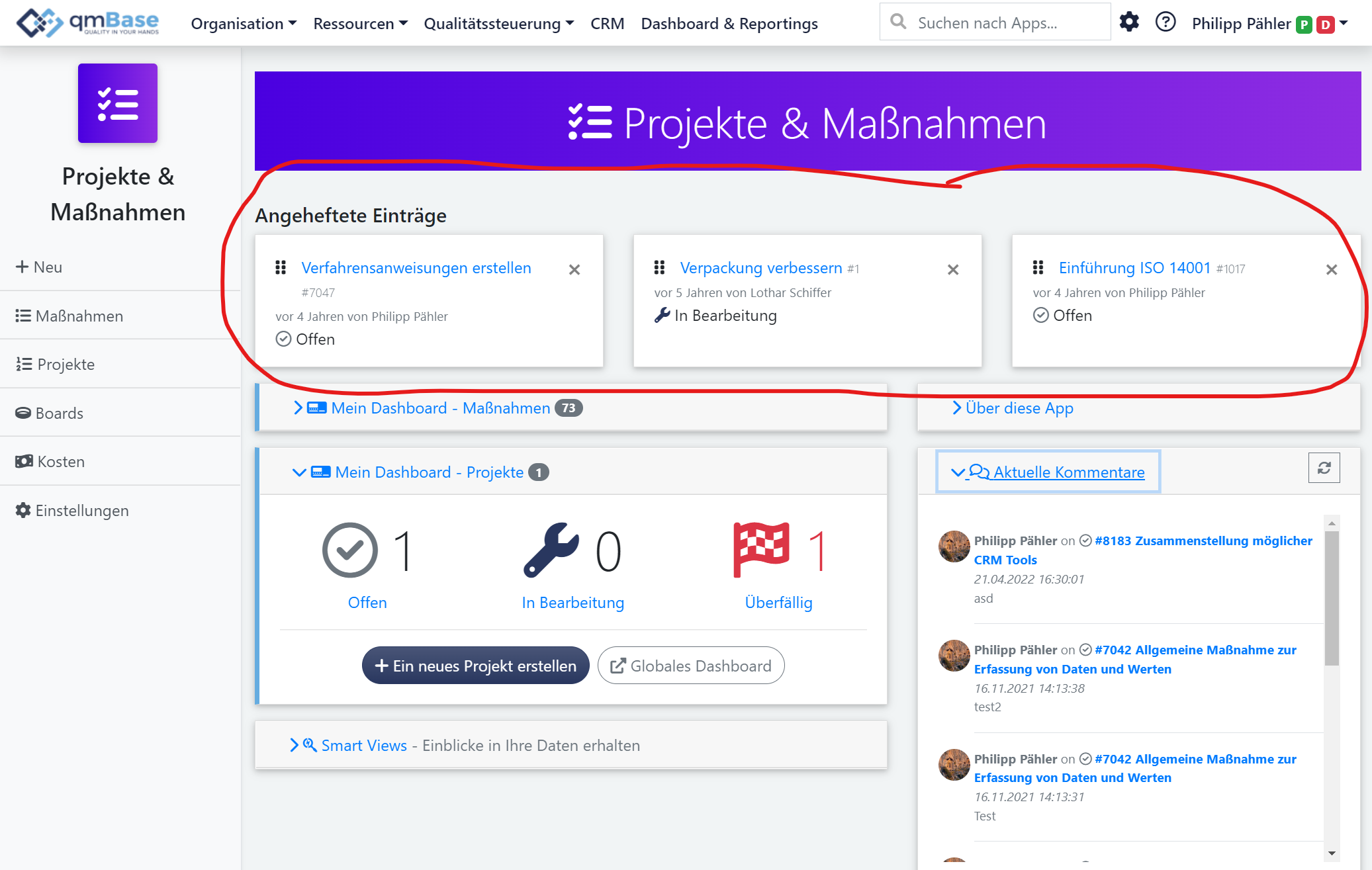 Für angeheftete Einträge, die für einzelne Nutzer nicht sichtbar sein sollen, werden Platzhalterkarten mit einer Fehlermeldung angezeigt.
Einträge lassen sich aus den jeweiligen Detailsseiten z.B. einer Maßnahme heraus anheften.
Für angeheftete Einträge, die für einzelne Nutzer nicht sichtbar sein sollen, werden Platzhalterkarten mit einer Fehlermeldung angezeigt.
Einträge lassen sich aus den jeweiligen Detailsseiten z.B. einer Maßnahme heraus anheften.
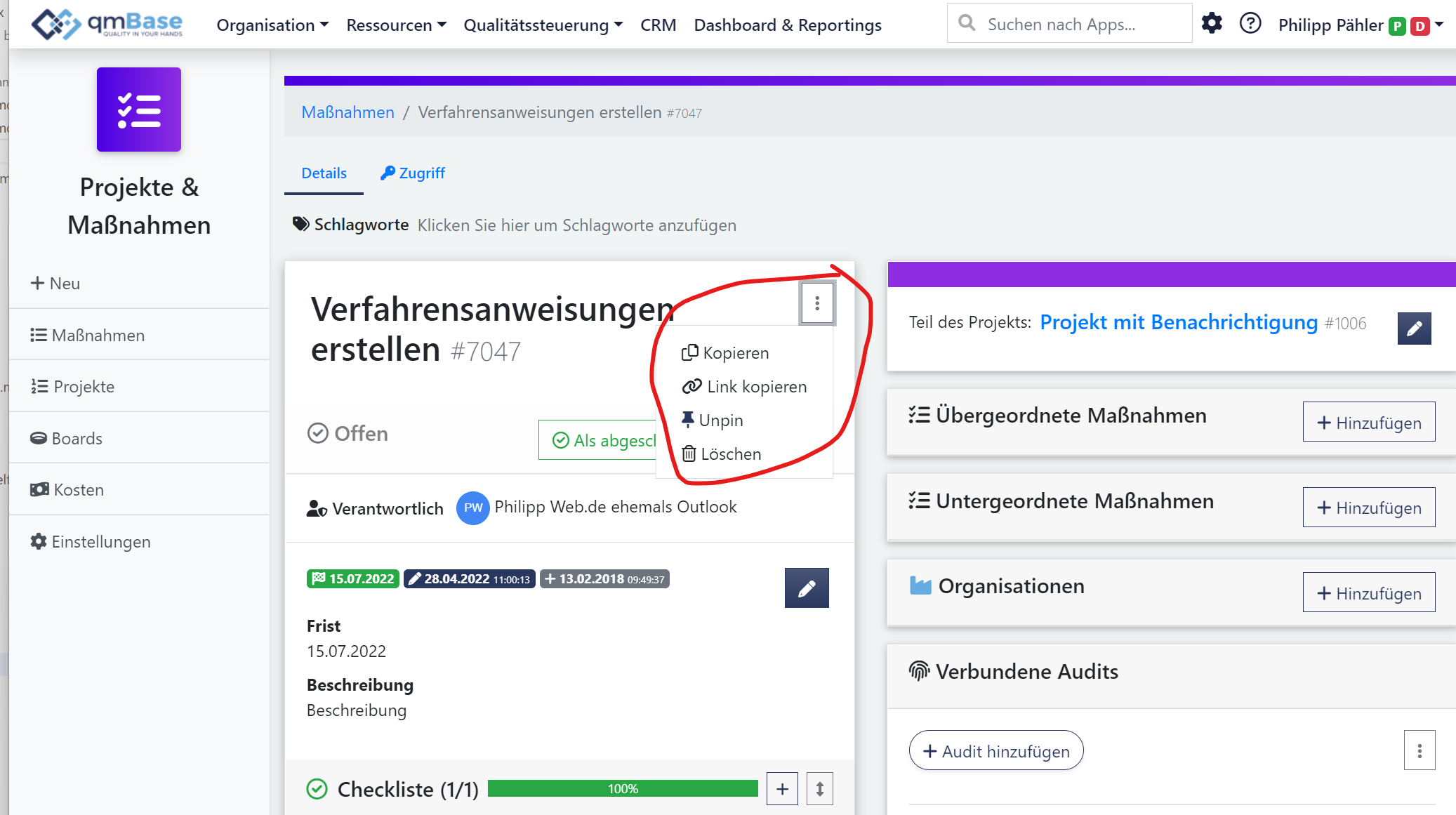 Anheften von Einträgen ist derzeit in folgenden Apps möglich:
Anheften von Einträgen ist derzeit in folgenden Apps möglich:
- Blog
- Dokumentenmanagement
- Formulare
- Projekte & Maßnahmen
- Wiki
Was bringt das Anheften von Einträgen - Anwendungsfälle
- Sensibilisieren Sie Ihre Kollegen für bestimmte Themen
- Schnellere Bearbeitung einzelner Themen durch größere Aufmerksamkeit
- Best Practices in in der Organisation etablieren
- Ein ärgerlicher Fehler tritt immer wieder auf? Heften Sie eine bestimmte Reklamation auf der Startseite des Reklamationsmanagements an und erreichen Sie eine größere Aufmerksamkeit.
Kosten
In einer Vielzahl von Apps können zu jedem einzelnen Eintrag entstandene Kosten erfasst werden. Diese Kosten können nach verschiedenen Kriterien aufgeteilt werden.
- Kategorien
- Kostenstellen
- Währungen
Zusätzlich zu monetären Kosten können auch Arbeitszeiten erfasst werden, die dann wiederum auch mit Hilfe verschiedener Kriterien systematisiert erfasst werden können.
Kopie eines Objekts erstellen
Übersicht der Objekte mit Kopie Möglichkeiten
In folgenden Tabelle finden Sie eine Übersicht aller Apps, in denen Sie ein Objekt kopieren können.
| App | Implementiert |
|---|---|
| Abwesenheitsplaner | |
| Auditmanagement | ✔️ |
| Aufgaben & Qualifikationen | |
| Blog | ✔️ |
| CRM | |
| Dokumentenmanagement | ✔️ |
| Fehlermanagement | |
| Formulare | ✔️ |
| Ideenmanagement | |
| Instandhaltung | |
| Mitarbeiter | |
| Produkte | ✔️ |
| Schulungsmanagement | ✔️ |
| Projekte & Maßnahmen | ✔️ |
| Reklamationsmanagement | ✔️ |
| Risiken & Chancen | |
| Wiki | ✔️ |
| Zielmanagement | ✔️ |
🪄 qmBase AI
Dieses Feature befindet sich derzeit noch in einem Vorschau Modus und ist nur auf Anfrage an support@qmbase.com verfügbar.
Die qmBase AI verwendet unter anderem ein Large Language Models, um individuelle Inhalte für den Nutzer zu erstellen.
Die qmBase AI verwendet zur Erzeugung der Inhalte Daten des Nutzers, um relevante Ergebnisse und Inhalte zu erstellen.
Derzeit wird die qmBase AI vor allem im Bereich des Erstellens von Inhalten genutzt. So z.B. bei der Erstellung von Unternehmenszielen oder Risiken.
Sie erkenne qmBase AI Funktionen immer an diesem Symbol 🪄 wie z.B. hier in dem Button sichtbar.
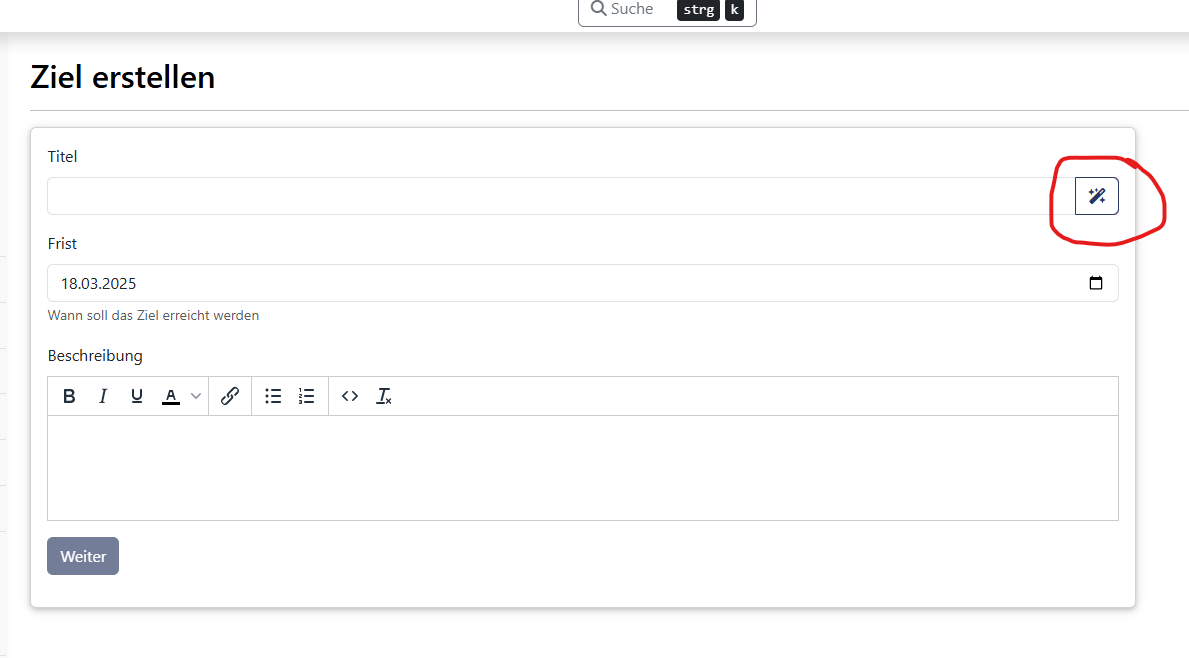
Damit die qmBase AI relevante Inhalte erzeugen kann, ist es unter anderem wichtig, dass der Nutzer unter Admin > Meine Informationen möglichst exakte Daten hinterlegt hat.
Sind diese Vorbedingungen erfüllt können Sie sich z.B. Unternehmensziele generieren, die auf Basis ihrer angestrebten Zertifizierungen und weiteren Details generiert werden.
Da wir uns derzeit auf das Erstellen neuer Daten beschränken, hilft die qmBase AI also insbesondere bei diesem kreativen Prozess. Es kann natürlich immer sein, dass sich die vorgeschlagenen Ziele nicht mit ihren echten Zielen überschneiden.